Windowsのロック画面は、セキュリティとカスタマイズ性を兼ね備えた重要な機能です。ロック画面の設定を適切に行うことで、より安全かつ快適な環境を作り出すことができます。本記事では、Windowsのロック画面の設定方法とその活用法について詳しく解説します。
目次
ロック画面の基本設定
ロック画面の基本設定を行うことで、自分好みの背景画像や情報を表示できます。以下の手順で設定を変更しましょう。
背景画像の変更
ロック画面の背景画像を変更するには、以下の手順を行います。
- 設定アプリを開く
Windowsキーを押して「設定」と入力し、設定アプリを開きます。 - 個人用設定を選択
設定アプリで「個人用設定」をクリックします。 - ロック画面を選択
左側のメニューから「ロック画面」を選択します。 - 背景画像を変更する
「背景」ドロップダウンメニューから「Windowsスポットライト」、「画像」、または「スライドショー」を選択します。例えば、画像を選択した場合は、好みの画像を選んで設定します。
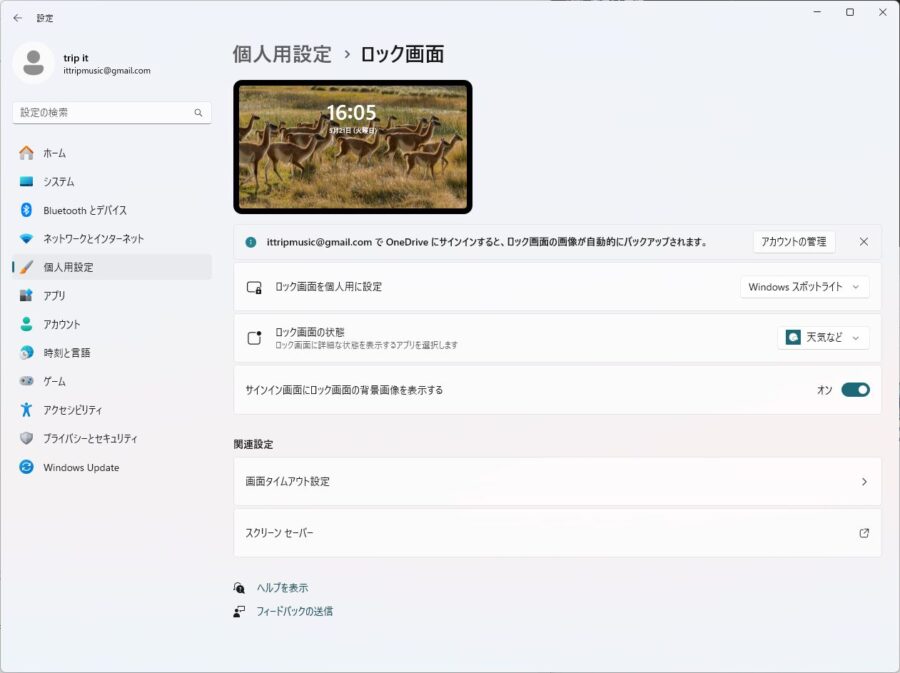
表示内容の設定
ロック画面に表示する内容を変更することもできます。
- クイックステータスを設定する
「ロック画面でのクイックステータスの選択」セクションで、表示したいアプリを選択します。これにより、カレンダーやメールなどの最新情報をロック画面で確認できます。 - 詳細ステータスを設定する
「ロック画面での詳細なステータスの表示」セクションでは、詳細なステータス情報を表示するアプリを選択できます。
これらの設定を行うことで、自分の好みに合わせたロック画面を簡単に作成できます。
ロック画面の基本設定
Windowsのロック画面の背景画像や表示内容を変更する方法について解説します。
背景画像の変更方法
- 設定アプリを開きます(「スタート」メニューから「設定」を選択)。
- 「個人用設定」をクリックし、「ロック画面」を選びます。
- 「背景」ドロップダウンメニューから「Windowsスポットライト」「画像」「スライドショー」などのオプションを選択します。
表示内容の設定
- 「ロック画面」に表示するアプリを選択するために、「詳細情報」セクションを確認します。
- 「ロック画面に表示するアプリを選ぶ」でカレンダー、メール、天気などのアプリを追加します。
ロック画面のセキュリティ設定
セキュリティを強化するためのPINコードやパスワードの設定方法を紹介します。
PINコードの設定
- 設定アプリを開き、「アカウント」を選択します。
- 「サインイン オプション」をクリックし、「PINコード」を選びます。
- 新しいPINコードを設定し、確認します。
パスワードの設定
- 設定アプリを開き、「アカウント」を選択します。
- 「サインイン オプション」をクリックし、「パスワード」を選びます。
- 新しいパスワードを設定し、確認します。
通知とアプリの設定
ロック画面に表示する通知やアプリの設定方法について説明します。
通知の設定
- 設定アプリを開き、「システム」を選択します。
- 「通知とアクション」をクリックします。
- 「通知の送信元」を選び、ロック画面に表示するアプリの通知を有効または無効にします。
ロック画面に表示するアプリの選択
- 設定アプリを開き、「個人用設定」を選択します。
- 「ロック画面」をクリックします。
- 「ロック画面に表示するアプリを選ぶ」の下にある「+」ボタンをクリックし、カレンダーやメール、天気などのアプリを追加します。
詳細な通知の設定
- 「ロック画面に詳細な通知を表示するアプリを選ぶ」セクションで、詳細な通知を表示したいアプリを選択します。
- 通知の詳細設定を行い、必要に応じて通知の内容やスタイルをカスタマイズします。
カスタマイズの応用例
ロック画面のさらなるカスタマイズ方法や便利な設定例を紹介します。
ダイナミックロックの設定
- 設定アプリを開き、「アカウント」を選択します。
- 「サインイン オプション」をクリックします。
- 「ダイナミック ロック」の下にある「Windows デバイスが離れたときに自動的にロックする」オプションをオンにします。
- スマートフォンなどのBluetoothデバイスをペアリングし、デバイスが一定距離離れると自動的にPCがロックされるように設定します。
カスタムメッセージの追加
- 設定アプリを開き、「個人用設定」を選択します。
- 「ロック画面」をクリックします。
- 「ロック画面の設定」にある「サインイン画面に表示するメッセージ」を選択し、表示したいカスタムメッセージを入力します。
- 会社のセキュリティポリシーや個人のメモなど、重要な情報を表示するのに利用できます。
スライドショーの設定
- 設定アプリを開き、「個人用設定」を選択します。
- 「ロック画面」をクリックします。
- 「背景」のドロップダウンメニューから「スライドショー」を選択します。
- 「アルバムを追加」ボタンをクリックし、スライドショーに使用する画像フォルダーを選びます。
- 複数の画像をローテーションで表示することで、より動的なロック画面を楽しむことができます。
まとめ
ロック画面の設定を通じて、セキュリティを強化しつつ、個性を反映させた快適な環境を作ることができます。背景画像の変更や通知の設定、セキュリティの強化など、様々なカスタマイズが可能です。これらの設定を活用し、よりパーソナルで安全なWindows体験をお楽しみください。

コメント